
Παρά το γεγονός ότι σήμερα ένας μεγάλος αριθμός ανθρώπων συνήθως αποθηκεύστε σημαντικές πληροφορίες στο σύννεφο Και σε οποιαδήποτε από τις υπηρεσίες στις οποίες έχετε εγγραφεί σε αυτό το περιβάλλον, υπάρχει ακόμα ένας άλλος αριθμός ατόμων που συνεχίζουν να αποθηκεύουν σημαντικές πληροφορίες στους δίσκους CD-ROM ή DVD τους. Εάν δεν μπορείτε να ελέγξετε τις πληροφορίες σε αυτούς τους δίσκους για μεγάλο χρονικό διάστημα, ίσως χρειαστεί να το κάνετε τώρα καθώς ενδέχεται να είναι πολύ κοντά στην αλλοίωση.
Πριν από λίγο καιρό αναφέρθηκε στις διάφορες ειδήσεις στον Ιστό, ότι η μπαταρία είχε τη δυνατότητα να ξεκινήσει ζημιά ή καταστροφή αυτών των δίσκων CD-ROM ή DVD, που οφείλεται στο γεγονός ότι οι χρήστες τους είχαν αποθηκεύσει σε ακατάλληλα μέρη. Για να απαλλαγείτε από αμφιβολίες, παρακάτω θα αναφέρουμε μερικά εργαλεία για τα Windows που θα σας βοηθήσουν να γνωρίζετε εάν οι δίσκοι είναι αναγνώσιμοι ή όχι.
Τι γίνεται αν συναντήσω δυσανάγνωστους δίσκους CD-ROM ή DVD;
Τα εργαλεία που θα αναφέρουμε λίγο αργότερα θα σας βοηθήσουν να γνωρίζετε εάν αυτές οι μονάδες αποθήκευσης είναι σε καλή κατάσταση. Εάν συμβαίνει αυτό, ίσως είναι καλή ιδέα να ξεκινήσετε δημιουργήστε ένα αντίγραφο ασφαλείας των πληροφοριών σας σε έναν εξωτερικό σκληρό δίσκο ή σε οποιοδήποτε χώρο αποθήκευσης στο σύννεφο. Τώρα, εάν ορισμένοι από αυτούς τους δίσκους είναι σε κακή κατάσταση και στην ανάλυση μπορείτε να δείτε κακά μπλοκ, μπορείτε να χρησιμοποιήσετε οποιαδήποτε από τις εναλλακτικές λύσεις που αναφέραμε σε προηγούμενο άρθρο, η οποία θα σας βοηθήσει να ανακτήστε τις περισσότερες πληροφορίες που μπορεί ακόμα να σωθεί από αυτές τις μονάδες δίσκου.
Επιθεωρητής VSO
Η πρώτη εναλλακτική λύση που αναφέρεται είναι το όνομα «Επιθεωρητής VSO«, Το οποίο είναι εντελώς δωρεάν και σας προσφέρει πολλές πληροφορίες για το CD-ROM ή το δίσκο DVD που έχετε τοποθετήσει στο δίσκο του προσωπικού σας υπολογιστή.
Οι δύο πρώτες καρτέλες αυτής της εφαρμογής θα σας ενημερώσουν για τον τύπο του δίσκου καθώς και για το υλικό που τον διαβάζει. Το τρίτο κουτί (Σάρωση) είναι αυτό που αρχίστε να παίρνετε τεστ ανάγνωσης και γραφής να γνωρίζετε το ποσοστό αξιοπιστίας που σας προσφέρει αυτός ο δίσκος CD-ROM.
CD Reader 3.0
Αυτό το εργαλείο ονομάζεται «CD Reader 3.0»Είναι επίσης δωρεάν και έρχεται με μια διεπαφή πολύ παρόμοια με αυτήν που μπορείτε να δείτε με την Εξερεύνηση των Windows.
Αυτό σημαίνει ότι πρέπει να επιλέξετε το δίσκο από την αριστερή πλευρά και, στη συνέχεια, πατήστε το κουμπί "Ανάγνωση" για να ξεκινήσετε την ανάλυση εκείνη τη στιγμή.
Έλεγχος δίσκου Emsa
Με πολύ πιο ελκυστική διεπαφή από τις προηγούμενες εναλλακτικές λύσεις, «Έλεγχος δίσκου Emsa»Θα σας βοηθήσει να επιλέξετε τη μονάδα δίσκου που θέλετε να αναλύσετε και να βρείτε πρόσθετες πληροφορίες στον ιστότοπο του προγραμματιστή.
Το εργαλείο είναι δωρεάν, αν και όταν ξεκινάτε τη διαδικασία ανάλυσης, θα κατευθυνθείτε στον ιστότοπο του προγραμματιστή για να αποκτήσετε έναν κωδικό χρήστη. ταυτόχρονα πρέπει να το αντιγράψετε και να το επικολλήσετε στον αντίστοιχο χώρο του εργαλείου και να το χρησιμοποιήσετε για όσο διάστημα θέλετε.
dvdisaster
Αυτό το εργαλείο που ονομάζεται "dvdisaster" θα προσπαθήσει πραγματικά να αναλύσει την κατάσταση του δίσκου σας, προχωρώντας αργότερα ανακτήστε τις πληροφορίες από αυτό όσο το δυνατόν περισσότερο.
Αυτή είναι μια εξαιρετική εναλλακτική λύση στη χρήση, καθώς η ανάκτηση πληροφοριών χρησιμοποιεί κωδικούς διόρθωσης σφαλμάτων που πρακτικά διευκολύνουν την εξαγωγή των πληροφοριών, κάτι που μπορεί να ληφθεί μέσω ενός συμπιεσμένου αρχείου Rar.
Ταχύτητα δίσκου Nero
Σε αντίθεση με τις εναλλακτικές λύσεις που αναφέραμε νωρίτερα, «Ταχύτητα δίσκου Nero»Παρουσιάζεται μια διεπαφή όπου ο χρήστης μπορεί να δει γραφικά ποιοι είναι οι καλοί τομείς και ποιοι είναι σε κακή κατάσταση.
Μέσα στη διεπαφή του μπορείτε να ορίσετε την ταχύτητα με την οποία θέλετε να πραγματοποιηθεί η ανάλυση. καλύτερα αποτελέσματα που μπορείτε να αποκτήσετε με χαμηλή ταχύτητα Με αυτόν τον τρόπο, η ανάλυση θα πραγματοποιηθεί byte by byte.
Πριν πραγματοποιήσετε την ανάλυση με οποιαδήποτε από τις εναλλακτικές λύσεις που αναφέραμε παραπάνω, πρέπει να βεβαιωθείτε ότι ο δίσκος CD-ROM ή DVD είναι εντελώς καθαρός στο πρόσωπο όπου γίνεται η ανάγνωση, η οποία είναι συνήθως πράσινη ή ανοιχτό μπλε. Υπάρχουν στιγμές που μπορούν εγγραφείτε δακτυλικά αποτυπώματα σε αυτήν την περιοχή, καθιστώντας έτσι απρόσιτη στις πληροφορίες καθώς παρουσιάζεται ως σφάλμα δίσκου. Εάν το καθαρίσετε με ένα μεταξωτό πανί (ένα από αυτά που χρησιμοποιούνται για τον καθαρισμό του φακού των γυαλιών) θα εξαλείφετε μια μεγάλη πιθανότητα σφάλματος που μπορεί να προκύψει με αυτά τα εργαλεία.
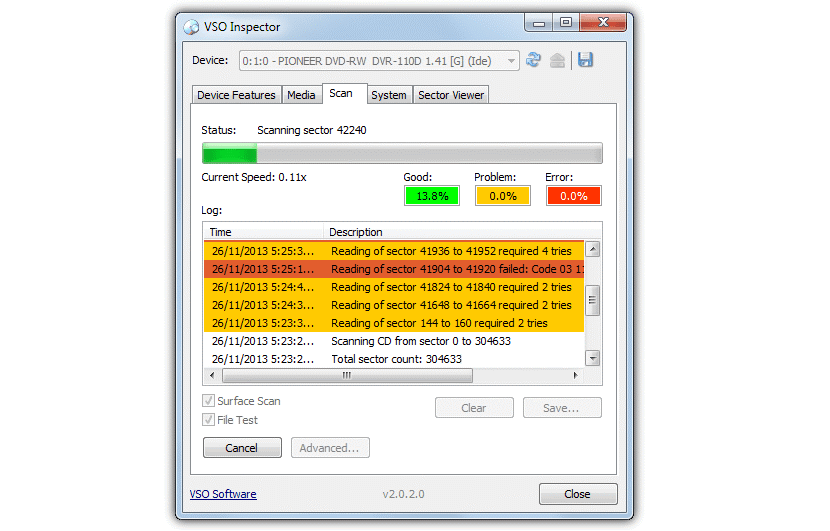

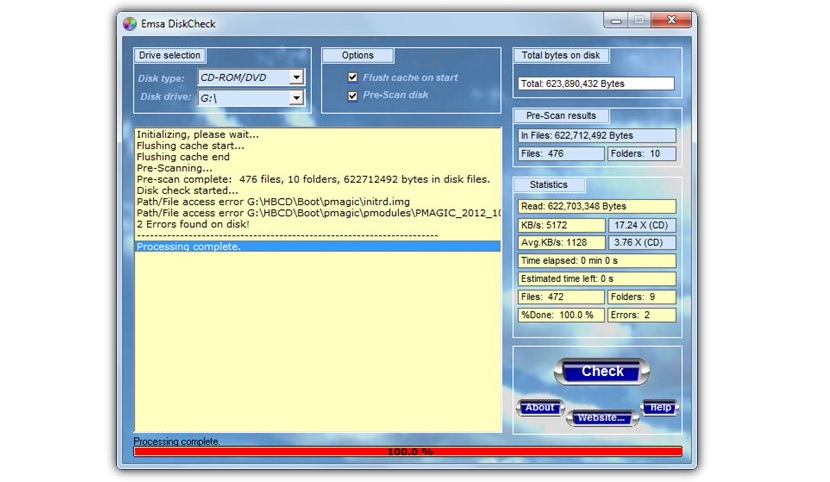

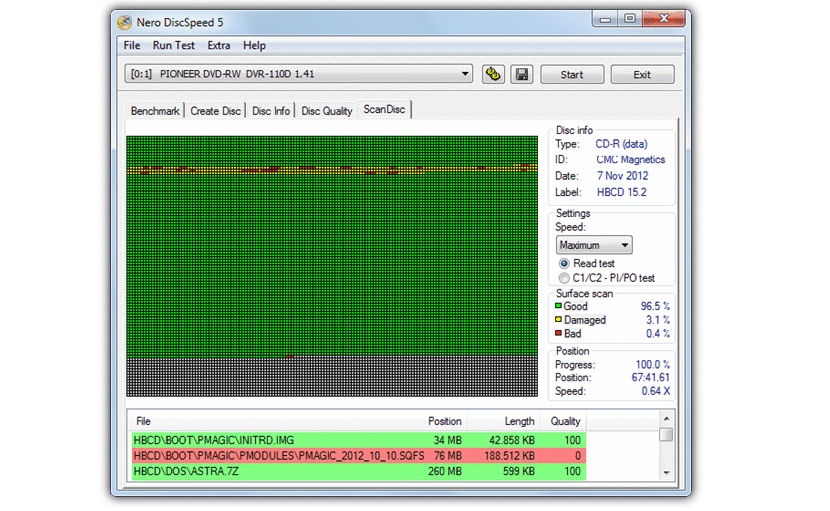
Εξαιρετικά, απλά έψαχνα για προγράμματα που θα ελέγχουν την κατάσταση των CD και των DVD. Και δεν υπήρχαν πολλές πληροφορίες στον Ιστό.